Come utilizzare la funzione Speak Cells di Excel
Sono un grande fan della tecnologia di sintesi vocale, soprattutto perché non funziona molto bene. Tuttavia, a volte finisce per essere utile in determinate situazioni.
Excel è ricco di molte funzionalità, inclusa una chiamata Speak Cells, che in pratica ti consente di inviare le celle scelte a un motore di sintesi vocale. È un ottimo strumento di accessibilità: quando i miei occhi sono troppo stanchi per leggere le celle sullo schermo del mio computer, lascio che Excel legga ad alta voce i valori per me.
Abilita Pronuncia celle in Excel
Per impostazione predefinita, non è facilmente accessibile nel menu di Excel , quindi è necessaria una piccola modifica nella barra degli strumenti di (Excel)Accesso rapido(Quick Access) . Per prima cosa(First) apri la barra di accesso rapido,(Quick Access Toolbar) quindi scegli Altri comandi(More Commands) :
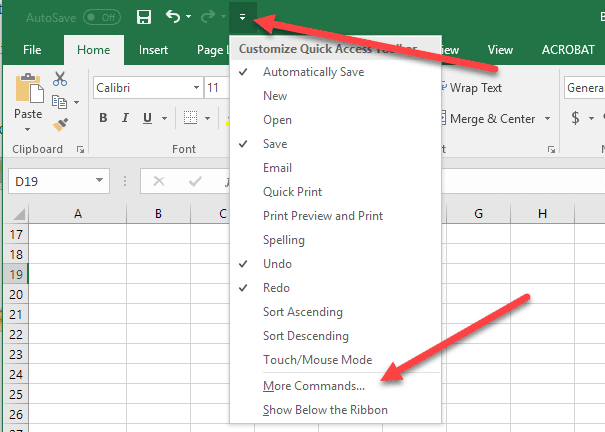
Sotto il menu a discesa " Scegli comandi da(Choose commands from) ", scegli " Tutti i comandi(All Commands) ", quindi scegli i comandi Pronuncia celle(Speak Cells) .

Assicurati(Make) di scegliere tutti i comandi Pronuncia celle(Speak Cells) in modo che vengano aggiunti al tuo menu:
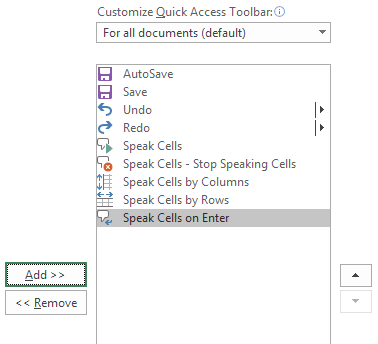
Fare clic su OK(Click OK) per applicare le modifiche. Dovresti vedere i pulsanti apparire nel menu:

Per utilizzare i comandi, seleziona le celle che desideri vengano lette, quindi fai clic sul pulsante Pronuncia celle(Speak Cells) .

La voce del computer pronuncerà i valori delle celle selezionate. Per impostazione predefinita, li leggerà per righe. Per alternare tra parlare per righe o parlare per colonne, fai semplicemente clic sui pulsanti corrispondenti come mostrato nello screenshot sopra.
Questi due pulsanti agiscono come un interruttore. Solo uno è attivo, quindi quando si fa clic su uno di essi, l'altro viene disattivato. Inoltre, l'ultimo pulsante è l' opzione Parla celle su Invio . (Speak cells on Enter)Quando fai clic su questo pulsante, parlerà qualsiasi cella quando premi il tasto Invio(Enter) .
Nel complesso, fa un buon lavoro di lettura del testo, soprattutto se si utilizza una versione più recente di Windows e Office come Windows 10 o Office 2016 . Ecco un campione audio di Excel che legge le quattro righe nel mio foglio di calcolo Excel .
Questa è una delle migliori funzionalità di accessibilità di Microsoft Excel . Questa funzione mi aiuta a convalidare i dati nei casi in cui sono troppo stanco per leggere con precisione i valori di molte celle. Divertiti!
Related posts
Come utilizzare l'analisi What-If di Excel
Utilizzo dello strumento di ricerca degli obiettivi di analisi What-If di Excel
2 modi per utilizzare la funzione di trasposizione di Excel
Come unire celle, colonne e righe in Excel
Come bloccare le celle in Microsoft Excel
Come scrivere una formula/dichiarazione IF in Excel
Che cos'è Microsoft Publisher? Una guida per principianti
Raggruppa righe e colonne in un foglio di lavoro di Excel
Come tracciare i dipendenti in Excel
Scrivi rapidamente i numeri in Word ed Excel
Come utilizzare la funzione PMT in Excel
Come creare una tabella pivot semplice in Excel
Come rimuovere le righe duplicate in Excel
Come calcolare il punteggio Z in Excel
Come unire i dati in più file Excel
Come creare un grafico a torta in Excel
Come personalizzare la funzione Incolla di Word
Collegamento di Excel a MySQL
Che cos'è un array VBA in Excel e come programmarne uno
Fogli Google vs Microsoft Excel: quali sono le differenze?
